关于USB报错的全面解答
在现代计算机使用中,USB设备已经成为人们日常生活和工作中不可或缺的一部分,有时我们会遇到各种USB报错问题,这些问题可能影响我们的工作效率和数据安全,本文将详细解答USB报错的各种现象、原因及解决方法,并附带常见问题FAQs,帮助读者更好地理解和解决USB报错问题。
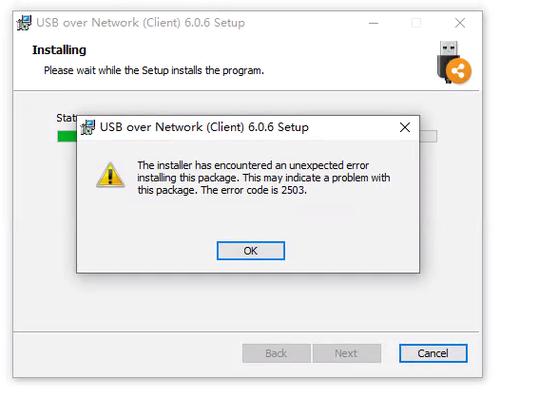
USB报错的类型与原因
1、无法识别的USB设备
描述:当插入USB设备时,电脑提示“无法识别的USB设备”。
原因:可能是由于USB设备本身故障、驱动程序问题、系统设置错误或接口损坏等。
2、弹出USB设备出错
描述:在弹出USB设备时,系统提示出错,无法正常移除设备。
原因:通常是因为程序占用了USB设备,如任务管理器(Taskmgr.exe)、文件管理器(Explorer.exe)等。
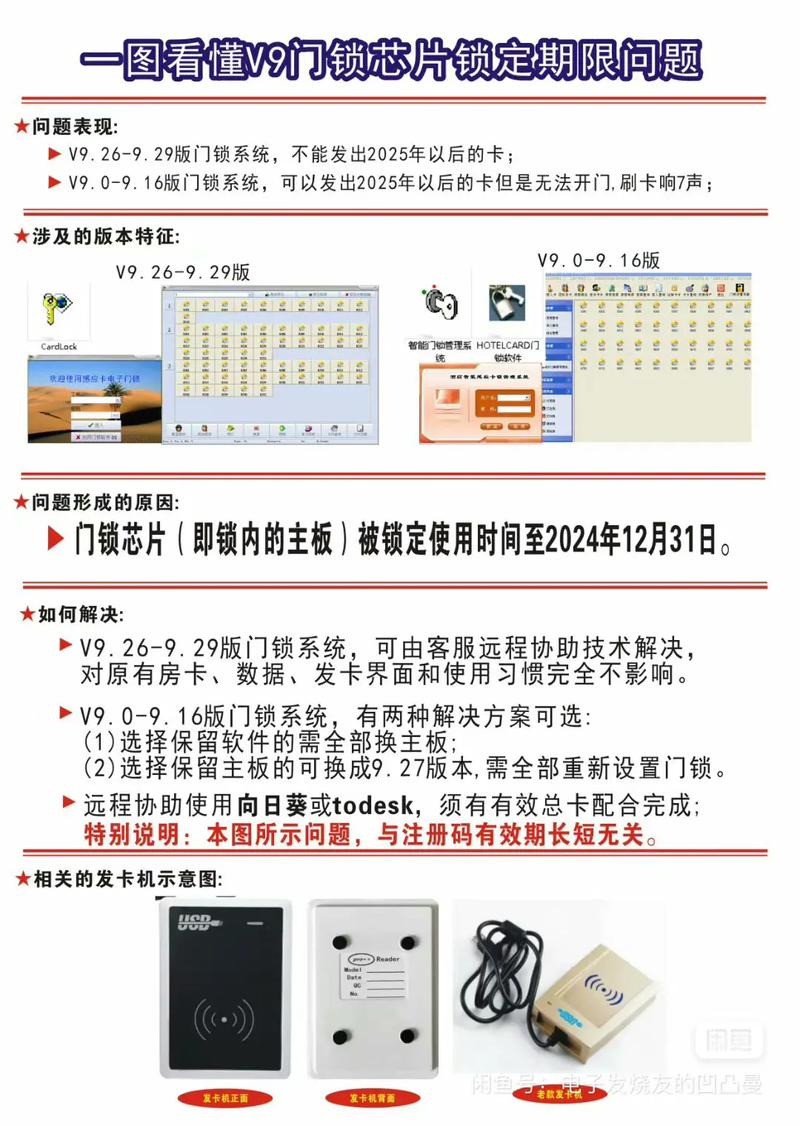
3、USB设备无法正常工作
描述:USB设备插入后无反应或无法正常使用。
原因:可能是USB接口供电不足、线缆损坏、接口松动、驱动问题等。
解决方法
1、检查物理连接
确保USB插头完全插入电脑或其他设备的USB接口中,没有松动或脱落。
2、检查USB线缆
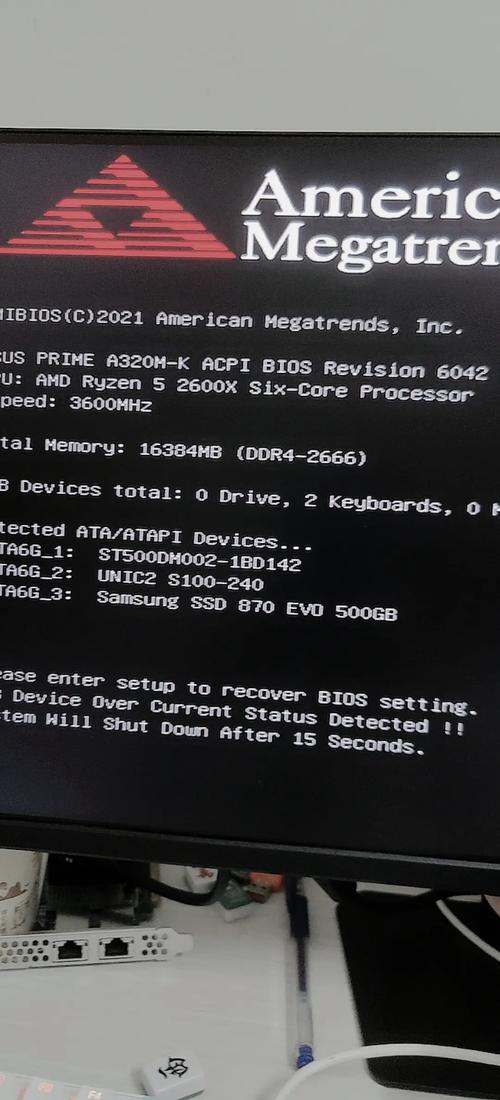
如果线缆有明显磨损或断裂,尝试更换新的线缆。
3、检查USB接口
尝试将USB设备连接到其他可用的USB接口上,排除接口故障。
4、更新驱动程序
打开设备管理器,找到通用串行总线控制器下的USB设备,右键选择“更新驱动程序”。
5、检查电源管理设置
进入电源选项,禁用USB选择性挂起设置,确保USB设备始终处于工作状态。
6、使用事件查看器
通过事件查看器查找最近的警告事件,确定具体是哪个程序占用了USB设备,然后结束该进程。
7、清除缓存数据
断开USB设备连接,输入命令devmgmt.msc打开设备管理器,卸载USB设备后再重新连接。
8、使用专业工具
考虑使用专业的USB故障排除工具进行诊断和修复。
相关问答FAQs
1、为什么我的电脑无法识别我的USB设备?
可能是USB设备本身故障、驱动程序问题、系统设置错误或接口损坏等原因,建议先检查物理连接,更新驱动程序,并尝试其他USB接口。
2、如何在不丢失数据的情况下修复USB设备无法识别的问题?
可以尝试先连接到其他电脑备份数据,或者使用数据恢复软件(如都叫兽™ 数据恢复)扫描USB设备提取文件,如果以上方法无效,可能需要专业IT人员的帮助。
通过以上详细的解答,希望读者能够更好地理解和解决USB报错问题,确保日常使用中的顺畅和数据安全。











